ผู้ใช้หลายคนรายงานว่าเห็น “500. นั่นเป็นข้อผิดพลาด เกิดข้อผิดพลาด โปรดลองอีกครั้งในภายหลัง. นั่นคือทั้งหมดที่เรารู้."ข้อความแสดงข้อผิดพลาดซึ่งไม่ได้ให้ข้อมูลใด ๆ เกี่ยวกับข้อผิดพลาด โดยทั่วไป นี่เป็นปัญหาของ Google เมื่อผู้ใช้พยายามเข้าถึงแอปพลิเคชันหรือเว็บไซต์ของ Google ตัวอย่างเช่น ข้อความนี้ปรากฏขึ้นต่อหน้าผู้ใช้ในขณะที่พยายามตรวจสอบ Google ปฏิทิน, Youtube, Google รูปภาพ หรือ Google Analytics แต่ข้อผิดพลาดนี้สามารถเกิดขึ้นได้กับบริการอื่นๆ ของ Google นอกเหนือจากที่กล่าวถึง
หากคุณพบข้อผิดพลาดนี้ขณะพยายามเข้าถึงบริการใดๆ ของ Google โปรดอ่านบทความนี้ ที่นี่ เราได้แนะนำการแก้ไขปัญหาบางอย่างที่สามารถช่วยคุณแก้ไขข้อผิดพลาดของ Google บนพีซีของคุณ
สารบัญ
แก้ไข 1 – ล้างแคชของเบราว์เซอร์และคุกกี้
1. เปิดเบราว์เซอร์ Google Chrome
2. พิมพ์ chrome://settings/clearBrowserData ในแถบที่อยู่และกด เข้า.

3. ไปที่ ขั้นสูง แท็บใน ล้างข้อมูลการท่องเว็บ หน้าต่างที่ปรากฏขึ้น
โฆษณา
4. ใช้เมนูแบบเลื่อนลงถัดจาก ช่วงเวลา แล้วเลือก ตลอดเวลา.
5. ตรวจสอบให้แน่ใจว่าได้ตรวจสอบตัวเลือกที่เกี่ยวข้องกับ ประวัติการเรียกดู ประวัติการดาวน์โหลดรูปภาพและไฟล์ที่แคชไว้ และคุกกี้.
6. จากนั้นคลิกที่ ข้อมูลชัดเจน ปุ่ม.

7. เมื่อล้างแคชและคุกกี้ของเบราว์เซอร์แล้ว เปิดใหม่ เบราว์เซอร์และตรวจสอบว่าคุณเห็นข้อผิดพลาดขณะเข้าถึงบริการที่เกี่ยวข้องกับ Google หรือไม่
แก้ไข 2 – ปิดใช้งานส่วนขยายเบราว์เซอร์
1. พิมพ์ chrome://extensions และตี เข้า ในแถบที่อยู่ของ Google Chrome

2. ปิด สลับที่เชื่อมโยงกับส่วนขยายที่นี่เพื่อปิดใช้งาน
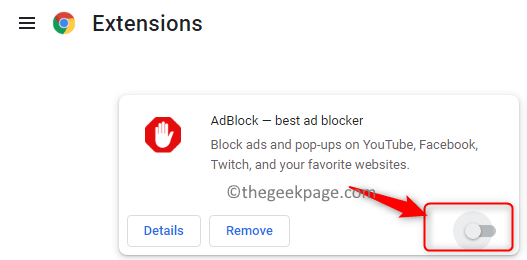
3. ในกรณีที่คุณต้องการลบส่วนขยายออกจาก Chrome โดยสมบูรณ์ จากนั้นคลิกที่ ลบ ปุ่ม.
4. เปิดใหม่ Chrome และตรวจสอบว่าคุณสามารถเข้าถึงบริการที่จำเป็นของ Google ได้หรือไม่
แก้ไข 3 - เปิดเบราว์เซอร์ในโหมดไม่ระบุตัวตน
1. เปิดเบราว์เซอร์ Chrome
2. คลิกที่ สามจุดแนวตั้ง ที่มุมบนขวาของเบราว์เซอร์ของคุณ
3. เลือกตัวเลือก หน้าต่างใหม่ที่ไม่ระบุตัวตน เพื่อเปิดหน้าต่างที่ไม่ระบุตัวตนใน Chrome
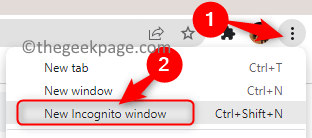
4. ลองเข้าถึงบริการของ Google และตรวจสอบว่าข้อผิดพลาดยังคงมีอยู่หรือไม่
แก้ไข 4 – ลองใช้เบราว์เซอร์อื่น
ในกรณีที่คุณพบข้อผิดพลาดนี้ใน Google Chrome ให้ลองเปิดบริการของ Google บน Microsoft Edge หรือ Mozilla Firefox ตรวจสอบว่าสามารถเข้าถึงได้โดยไม่มีข้อผิดพลาด ข้อผิดพลาดนี้อาจเกี่ยวข้องกับเบราว์เซอร์ ไม่ใช่บัญชีหรือเซิร์ฟเวอร์ของ Google
แก้ไข 5 – รายงานไปยังศูนย์ช่วยเหลือของ Google
หากไม่มีวิธีแก้ไขใดๆ ที่ช่วยให้คุณเอาชนะข้อผิดพลาดได้ ให้รายงานปัญหานี้ไปที่ศูนย์ช่วยเหลือของ Google คลิกที่ ลิงค์ และรายงานปัญหาที่คุณพบอยู่ในขณะนี้
หากวิธีการข้างต้นไม่ได้ผลสำหรับคุณ ให้ลองเข้าถึงบริการของ Google โดยใช้อุปกรณ์ Android หรือ iPhone ของคุณ การดำเนินการนี้จะไม่แก้ไขข้อผิดพลาด 500 Google แต่จะช่วยให้คุณสามารถเข้าถึงบัญชี ไฟล์ และบริการของคุณได้ ตัวเลือกเดียวในขณะนี้คือรอให้ Google แก้ไขปัญหานี้ที่ฝั่งเซิร์ฟเวอร์ เพียงตรวจสอบเพื่อดูว่าบริการได้รับการคืนค่าโดย Google และทำงานได้ดีหรือไม่
ขอบคุณที่อ่าน.
เราต้องการทราบว่าคุณแก้ไขปัญหานี้อย่างไร โปรดแบ่งปันวิธีแก้ไขปัญหาอื่น ๆ ที่ช่วยคุณแก้ไขข้อผิดพลาดกับเราในความคิดเห็นด้านล่าง


